Pannello Libreria
Il Pannello Libreria offre una posizione centrale per accedere alle librerie dei blocchi 2D e 3D.
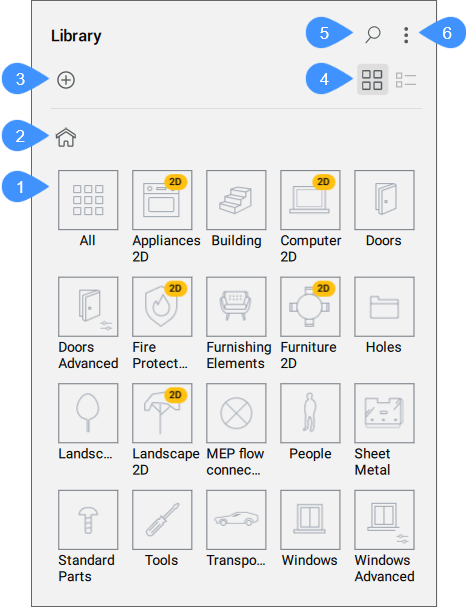
- Libreria Blocchi
- Inizio
- Aggiungi
- Vista
- Cerca
- Menu
Libreria Blocchi
La libreria di blocchi è organizzata per categorie. Selezionare una categoria per visualizzarne i blocchi. Le categorie e i blocchi possono essere definiti dall'utente o predefiniti da BricsCAD®. È possibile scorrere le categorie e i blocchi utilizzando la rotellina del mouse o la barra di scorrimento. La disponibilità dei blocchi predefiniti dipende dal livello di licenza.
Inizio
Riporta la libreria di blocchi alla schermata iniziale.
Aggiungi
Apre la finestra di dialogo Aggiungi blocco alla libreria.
Vista
Passa dalla visualizzazione a griglia a quella ad elenco del contenuto del blocco.
Cerca
Cerca nella libreria le parole inserite nella casella di ricerca. Visualizza solo i componenti che contengono la sequenza di caratteri immessa.
Menu
Il menu del pannello Libreria consente di controllare ciò che viene visualizzato nella libreria di blocchi.
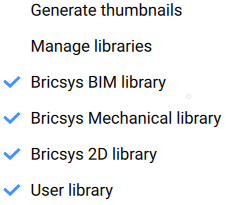
- Genera miniature
- Genera o aggiorna le immagini in miniatura di tutti i blocchi.
- Gestisci librerie
- Apre la finestra di dialogo Impostazioni per modificare il percorso della cartella della libreria.
- Libreria BIM di Bricsys
- Se selezionata, il pannello visualizza i componenti BIM. Il percorso predefinito per i componenti BIM è C:\Programmi\Bricsys\BricsCAD VXX it_IT\UserDataCache\Support\it_IT\Bim\Components.
- Libreria Meccanica di Bricsys
- Se selezionata, il pannello visualizza i componenti Meccanici. Il percorso predefinito per i componenti Meccanici è C:\Programmi\Bricsys\BricsCAD VXX it_IT\UserDataCache\Support\it_IT\DesignLibrary.
- Libreria 2D di Bricsys
- Se selezionata, il pannello visualizza il contenuto della libreria 2D. Il percorso predefinito per la libreria 2D è C:\Programmi\Bricsys\BricsCAD VXX it_IT\UserDataCache\Support\it_IT\Blocks2D.
- Libreria utente
- Quando viene selezionata, il pannello visualizza i componenti definiti dall'utente. Il percorso per la libreria utenti è definito dalla variabile di sistema COMPONENTSPATH, che è per impostazione predefinita è C:\ProgramData\Bricsys\Components\.
Modificare la variabile di sistema COMPONENTSPATH nella finestra di dialogo Impostazioni per aggiungere altri percorsi. Le cartelle delle librerie dell'utente vengono aggiunte nel menu del pannello Libreria, nel quale è possibile controllarne la disponibilità. Quando l'elenco dei percorsi è vuoto, il percorso predefinito viene aggiunto automaticamente.

